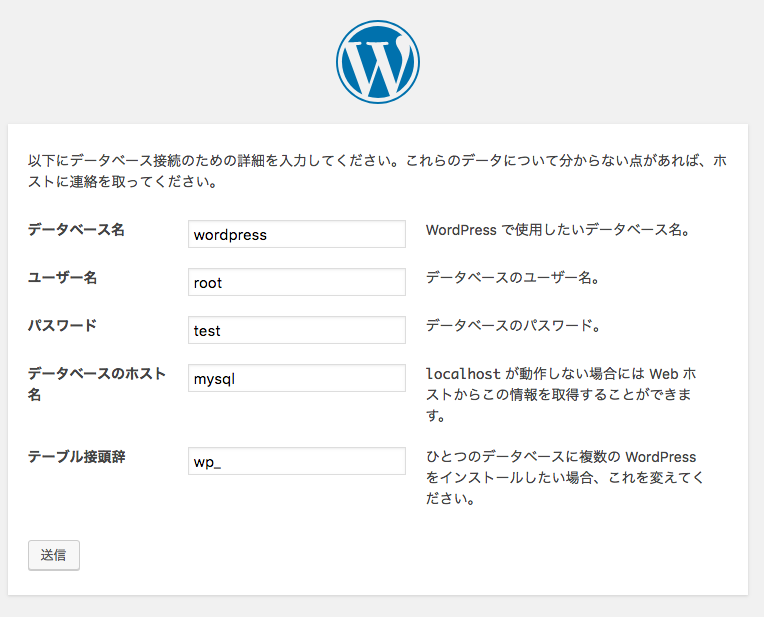概要
Dockerについて知識としてわかった状態から、
チュートリアルで手を動かすことでDockerを使えるようにする。
基礎的な部分は良スライドがいくつもあるため、そちらでざっと勉強すると良い。
https://www.slideshare.net/zembutsu/practical-docker-and-arukas-osc2016-nagaoka
とか。
対象
幾つかのスライドでDockerのことをなんとなくわかったので
手を動かしながら学びたい人
PLAIDさんのDockerチュートリアル
docker 関連のスライドを幾つか見た上で、手を動かしながら覚えられるので
良かった。
https://tech.plaid.co.jp/tutorial-for-docker-beginners/
https://github.com/otolab/plaid-study-20180605
基本的にはリポジトリをクローンしてきて、参照できるスライドをもとに
チュートリアルを進める。
git clone https://github.com/otolab/plaid-study-20180605.git
cd ./plaid-study-20180605/slide
docker-compose up -d
起動後、http://localhost:82/ にアクセスし、指示通りに進める。
wordpressをdockerで
ざっくり使い方を覚えたら、実際に身近な題材で使ってみる。
version: '3'
services:
wordpress:
image: wordpress
links:
- mysql:mysql
#他の初期値は https://hub.docker.com/_/wordpress/ を参照
environment:
MYSQL_ROOT_PASSWORD: "test"
ports:
# ホストのポートは何でも良いが、使ってないところで。
- 81:80
mysql:
image: mysql
environment:
#.envファイルなどを指定し管理外にしておくのが無難だが、テストのためわかりやすさ優先
MYSQL_ROOT_PASSWORD: "test"
#databaseを生成して起動
MYSQL_DATABASE: "wordpress"
volumes:
- wordpress-data:/var/lib/mysql
# hostにvolumeとして定義したい場合
# https://docs.docker.com/compose/compose-file/#volume-configuration-reference
volumes:
wordpress-data:
公式イメージの説明部分に、パラメータを指定するとどうなるかなど説明が書いてあるので、それをちゃんと読んでおくと困ったときに助かります。
https://hub.docker.com/_/wordpress/
https://hub.docker.com/_/mysql/
ymlの内容を一つ一つ理解しつつ、起動
$ docker-compose up -d
データベースのホスト名に注意
wordpressのサーバからみて、dbのホストをdocker-compose.ymlでmysqlとして定義しているため、
localhostではなく、mysqlと指定する。
後処理
volumeの整理
いろいろチュートリアルをやっていると、
hostのvolumeが汚れるので不要なものをすべて削除
$ docker volume prune
参考
https://docs.docker.com/engine/reference/commandline/volume_prune/
次は公式のトレーニング動画があるのでやってみてまとめたい。
https://training.play-with-docker.com/